adb调试技巧:快速诊断应用启动问题
发布时间: 2024-05-03 03:52:02 阅读量: 85 订阅数: 79 


基于springboot的酒店管理系统源码(java毕业设计完整源码+LW).zip
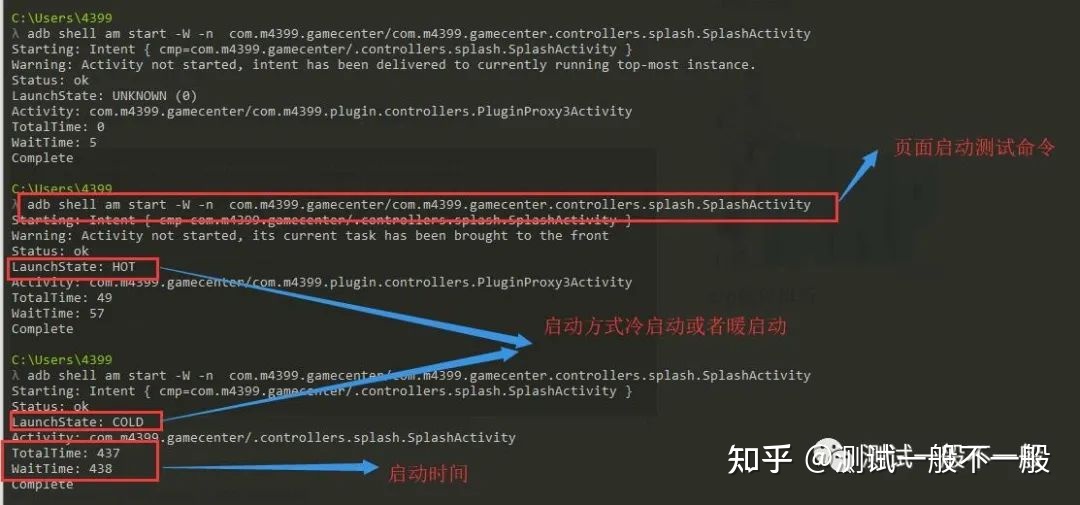
# 2.1 ADB连接和命令行操作
ADB调试的基础是与目标设备建立连接并使用命令行进行操作。首先,需要在计算机上安装ADB工具,然后通过USB线将目标设备连接到计算机。
连接成功后,可以在命令行中使用`adb`命令与设备进行交互。常用的命令包括:
- `adb devices`:列出已连接的设备
- `adb shell`:进入设备的shell环境
- `adb install`:安装应用
- `adb uninstall`:卸载应用
- `adb logcat`:查看设备日志
# 2. ADB调试基础
### 2.1 ADB连接和命令行操作
#### ADB连接
ADB(Android Debug Bridge)是一种命令行工具,用于在计算机和Android设备之间建立连接,以便进行调试和管理。连接ADB需要通过USB数据线或Wi-Fi连接。
**USB连接:**
1. 在Android设备上启用“开发者选项”。
2. 连接USB数据线并选择“文件传输”模式。
3. 在命令行中输入`adb devices`命令,查看已连接的设备。
**Wi-Fi连接:**
1. 在Android设备上启用“开发者选项”和“USB调试”。
2. 通过USB数据线连接设备,输入`adb tcpip 5555`命令。
3. 断开USB数据线,在命令行中输入`adb connect <设备IP地址>:5555`命令。
#### ADB命令行操作
连接ADB后,可以通过命令行执行各种调试操作。常用的命令包括:
* `adb shell`:进入设备shell环境。
* `adb logcat`:查看设备日志。
* `adb install`:安装APK文件。
* `adb uninstall`:卸载已安装的应用程序。
* `adb backup`:备份设备数据。
* `adb restore`:恢复设备数据。
### 2.2 日志查看和分析
日志是Android设备运行过程中产生的记录信息,可以帮助调试和分析问题。ADB提供了`adb logcat`命令查看设备日志。
**参数说明:**
* `-d`:显示所有日志。
* `-f <文件>`:将日志输出到指定文件。
* `-v <级别>`:设置日志级别(verbose、debug、info、warn、error、fatal)。
**代码块:**
```bash
adb logcat -d
```
**逻辑分析:**
该命令以详细模式显示所有设备日志。日志信息包括时间戳、日志级别、来源和消息内容。
### 2.3 进程管理和线程分析
**进程管理**
ADB提供了`adb ps`命令管理设备进程。
**参数说明:**
* `-A`:显示所有进程。
* `-t`:显示线程信息。
* `-a`:显示所有线程。
**代码块:**
```bash
adb ps -A
```
**逻辑分析:**
该命令显示所有正在运行的进程,包括进程ID、名称、状态和用户。
**线程分析**
ADB提供了`adb shell top -n 1`命令分析设备线程。
**参数说明:**
* `-n <数量>`:显示指定数量的线程。
**代码块:**
```bash
adb shell top -n 1
```
**逻辑分析:**
该命令显示设备当前正在运行的线程,包括线程ID、名称、状态和CPU使用率。
# 3. ADB调试实践
### 3.1 性能分析和优化
#### 3.1.1 性能指标的采集和分析
性能分析是ADB调试中至关重要的一环,通过采集和分析关键性能指标,可以快速定位性能瓶颈并进行针对性优化。ADB提供了多种工具和方法来采集性能数据,包括:
- **dumpsys**:用于获取系统服务和组件的状态信息,包括CPU、内存、电池、网络等方面的指标。例如,以下命令可以获取CPU使用率信息:
```bash
adb shell dumpsys cpuinfo
```
- **adb shell top**:实时监控系统进程的CPU和内存使用情况。
- **adb shell cat /proc/meminfo**:查看内存使用情况的详细统计信息。
- **adb shell cat /proc/stat**:获取CPU使用情况的详细统计信息。
- **traceview**:用于分析系统事件的跟踪日志,可以帮助定位性能瓶颈。
#### 3.1.2 优
0
0





